简单绘制A3图纸的图框及标题栏
打开CAD软件,文件菜单新建,选择矩形工具,绘制一个420*297的长方形,图框不标注 。再在CAD中绘制一个矩形,数值为390*287,边到边的数值各为5,左边25+5=30,420-30=390
将绘制好的两个矩形中里面的矩形线宽修改外边框为0.70毫米 。内边框线宽为0.15-0.18mm 。用直线定位内边框左顶点,将内边框移到定位位置,最后删去定位直线,内外框就简单绘成了 。

文章插图
绘制A3图框
CAD标题栏的制作方法
图框和图纸标题栏是 CAD 制图中的必备内容,一般这些样式是由单位制定标准的 。
第一种是最简单方式 。将标题栏所有直线和文字全部绘制出来 。最麻烦费时 。
第二种方式通过做块来实现 。先绘制出线段和文字及在标题栏里填写的内容,把这些全部制作成一个块对象,这样标题栏就是一个整体的对象,调用一般一次,也很费时,做成块后,再次修改内容,比第一种快一些 。直接修改整个块 。
第三种是用表格来做最省劲 。创建一个表格,表格的行和列的数量和尺寸大小根据标题栏的大小来做 。将这些表格中该合井的部分进行合并,建立标题栏的框架结构,选中全部表格,设置文字内容居中 。

文章插图
【教你cad快速绘制标题栏教程 cad标题栏怎么绘制步骤】 插入菜单
制作标题栏最好是用表格功能来制作标题栏,如果是CAD低版本,插入菜单,OLE对象,将一个新的exceL工作表对象插入您的文档,修改表格行列数量和尺寸,填入文字内容,移到内图框右F角位置,的确很方便 。
在AutoCAD 2014中,可以使用创建表格命令创建表格,还可以从Microsoft Excel中直接导入表格对象或插入OLE对象 。
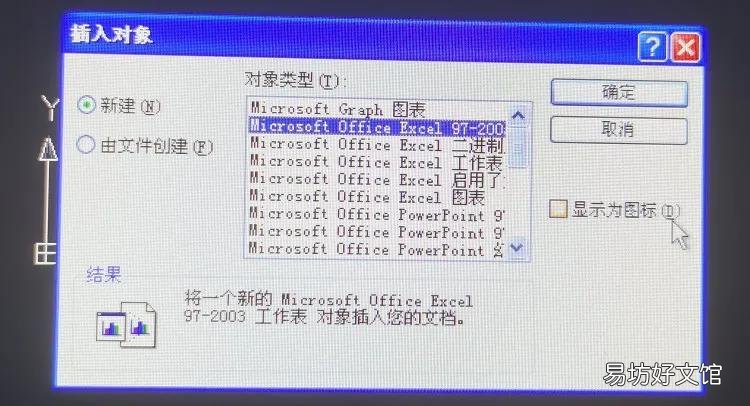
文章插图
插入表格
在AutoCAD中绘制标题栏表格方法
打开“绘图”菜单下面的“表格”子菜单,“插入表格”对话框后,点击“表格样式”对话框 。
打开表格样式”对话框后,点击“新建表格” 。新表格样式命名为“title1″ 。在单元样式选项区域的下拉列表框中选择数据选项,将对齐方式设置为正中,不用再一一居中 。设置表格文字,文字高度设为3.5mm;点击文字样式设置按钮,设置字体为仿宋体 。设置“边框”,线型默认,线宽选为0.18mm 。返回“表格样式”,选择titIe1 ,选择“置为当前” 。返回插入表格对话框,在插入方式选项区域中选择指定插入点单选按钮,可以插入内边框右下角顶点 。在列和行设置选项区域中分别设置行数列数,在设置单元样式选项区域中设置所有的单元样式都为数据,再按标题栏合并单元格,编辑表格填写内容,双击“表格”,输入标题框内容 。
图纸的格式遵循 1:√2的比率;放在一起的两张纸,宽高比相同,侧边也相同 。把两张A4纸张(A3图纸)缩小影印成一张A4纸张,同样横向或纵向,长边和宽度各缩小√2倍 。
把一张A4纸张放大影印到一张A3纸张,两个方向不一致,只放大一个边√2倍,同样横向或纵向,长边和宽度各缩小√2倍 。
推荐阅读
- 教你超详细海报制作过程 ps做海报竖版的尺寸像素
- 教你骑手3个跑单技巧 外卖一天跑60单技巧
- 1分钟教你快速迁移旧手机数据 怎么把手机号码传到另一个手机
- 教你四种颜色机械键盘区别 玩游戏买青轴还是黑轴
- 教你零基础电脑速成大法 从零开始学电脑怎么学
- 教你如何打出来人民币符号 钱符号怎么打出来
- 教你分手后的黄金挽回时机 女友拉黑后挽回最佳时间
- 一文教你cda对象捕捉 对象捕捉快捷键命令是什么
- 一文教你砼的正确读音 商砼的砼为什么念hun
- 5步教你快速修复鼠标失灵 鼠标没坏但是左键失灵







